رفع مشکلات بازی Rise of the Tomb Raider
پس از انتشار بازی Rise of the Tomb Raider برای کامپیوتر افراد زیادی به مشکلات مختلفی برخوردند و آن را گزارش کردند. این بازی هم اکنون بر روی استیم قرار گرفته و بازخوردهای بسیار خوبی نیز داشته است. در Rise of the Tomb Raider به همراه لارا کرافت برای پرده برداشتن از راز جاودانگی به مقبرههای ترسناک در دل کوهها سفر میکنید و یکی از مکانهای اصلی بازی منطقهی سیبری است.
رایج ترین مشکلاتی که در بازی برای گیمرها به وجود آمده، کرش کردن، عدم اجرای بازی، مشکلات مربوط به کیفیت آن مانند افت فریم یا پایین بودن FPS و فریز شدن بوده است.در ادامه میتوانید راه حل های پیشنهادی که میتواند به شما برای رفع مشکلات موجود کمک کند آمده است. قبل از هر چیزی به سراغ سیستم مورد نیاز و پیشنهادی بازی میرویم:
حداقل سیستم مورد نیاز:
- سیستم عامل: ویندوز ۷ , ۶۴ بیتی
- پردازنده: Intel Core i3-2100 یا AMD معادل آن
- حافظه: ۶ گیگابایت رم
- کارت گرافیک: NVIDIA GTX 650 2GB یا AMD HD7770 2GB
- DircectX: ورژن ۱۱
- فضا: ۲۵ گیگابایت
سیستم پیشنهادی:
- سیستم عامل: ویندوز ۱۰ , ۶۴ بیتی
- پردازنده: Intel Core i7-3770K
- حافظه: ۸ گیگابایت رم
- کارت گرافیک: NVIDIA GTX 980Ti 2560×۱۴۴۰ یا NVIDIA GTX 970 1920×۱۰۸۰
- DircectX: ورژن ۱۱
- فضا: ۲۵ گیگابایت

و اکنون مشکلات احتمالی و راه حل آنها را در ادامه بررسی میکنیم:
کرش کردن بازی:
در صورتی که در هنگام اجرای بازی یا در هنگام موردی از قبیل موارد زیر با کرش کردن مواجه میشوید:
- صفحه سیاه پس از اجرای بازی
- کرش کردن در ابتدای بازی
- کرش کردن پس از تغییر تنظیمات
- کرش کردن در هنگام گیمپلی بازی
- کرش کردن در زمان نمایش لوگوی کمپانی سازنده
- پس از کات سین مرحله Scorpion Cave
کرش کردن معمولا به دلیل ناسازگاری درایور کارت گرافیک به وجود میآید. پس مطمئن شوید که درایور کارت گرافیک را به آخرین ورژن بروزرسانی نمائید.
ارور Disk Write بازی:
در این قضیه بیشتر سخت افزار درگیر است. سعی کنید برای رفع این مشکل ابتدا مطمئن شوید پوشه ای که بازی را در آن نصب میکنید از فضای کافی یعنی ۲۵ گیگابایت فضای خالی بهره میبرد و البته فراموش نکنید که فایل نصبی را به صورت Run as Administrator اجرا کنید.
پریدن صدای بازی:
با اسپیکر و هدفون امتحان کنید تا ببینید با کدامیک درست کار میکند. تمامی USBهای غیرضروری را از کیس یا لپ تاپ جدا نمایید.

ارورهای DLL در هنگام نصب بازی:
ارورهای مربوط به این بخش بسیار ناخوشایند هستند. بازی را پس از چندین ساعت یا حتی چند روز دانلود میکنید، نصب آن پس از مدتی تمام میشود و سپس از در هنگام اجرای آن با یکی از ارورهای رایج DLL مواجه میشوید. اما نگران نباشید چون شما پس از شناسایی فایل DLL مورد نیاز میتوانید با مراجعه به این وب سایت آن را پیدا کرده و دانلود نمایید، سپس با جایگذاری در جایگاه درست از اجرای بدون مشکل بازی لذت ببرید.
عدم اجرای بازی:
در صورتی که سیستم شما ۳۲ بیت باشید، مسلما از اجرای اکثر بازیهای روز ناتوان خواهید بود پس هرچه زودتر به ۶۴ بیت مهاجرت کنید.
کاهش و افت فریم:
کاربران لپ تاپ اطمینان حاصل کنید که در هنگام اجرای بازی، لپ تاپ شما از کارت گرافیک اصلی شما بهره میبرد. کاربران دسکتاپ نیز برای رفع این مشکل دو راه دارید:
- با راست کلیک بر روی دسکتاپ به منوی Nvidia Control Panel رفته و در بخش Manage 3D گزینه ی Prefer Maximum performance را از تب Power management mode انتخاب نمائید.
- قسمت Task Manager را باز کرده و در بخش Details بر روی xenoverse.exe راست کلیک کنید. سپس set priority را بر روی High تنظیم نمائید.
ارور مربوط به Runtimeهای ++C:
راه حل ساده است. مطمئن شوید که ویژوال سی پلاس پلاس را به صورت کامل بر روی PC خود نصب کرده باشید. در غیر اینصورت با مراجعه به اینجا آن را دانلود و نصب کنید.

در صورت گزارش ارورهای دیگر راه حل آنها را در همین مطلب قرار میدهیم. امیدواریم که این پست در رفع مشکلات و هر چه بیشتر لذت بردن از بازی Rise of the Tomb Raider کمکی به شما عزیزان کرده باشد.
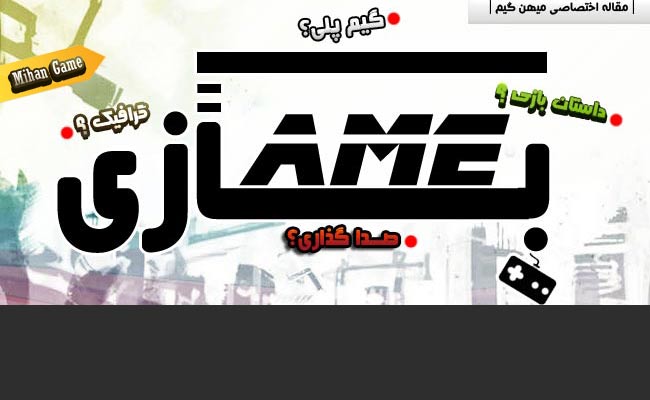


تشکر از پست بسیار خوبتون من هم مشکل داشتم که با خوندن این پست مشکلم برطرف شد